HOW TO
Erstellen eines gruppierten Liniendiagramms in ArcGIS Dashboards
Zusammenfassung
In ArcGIS Dashboards können einem Dashboard gruppierte Liniendiagramme hinzugefügt werden, um Daten mit mehreren Kategorien in einem einzigen Diagramm anzuzeigen. Die Linien repräsentieren Variablen oder Kategorien und werden durch unterschiedliche Farben im Diagramm unterschieden.
In diesem Artikel wird der Workflow zum Erstellen eines gruppierten Liniendiagramms beschrieben, um die Anzahl der Fälle nach Monat und Jahr in ArcGIS Dashboards zu vergleichen.
Vorgehensweise
Stellen Sie beim Hinzufügen von Daten zu ArcGIS Dashboards sicher, dass die Daten in ArcGIS Online als gehosteter Feature-Layer oder als gehostete Tabelle veröffentlicht werden. Anweisungen finden Sie unter ArcGIS Online: Veröffentlichen von gehosteten Feature-Layern. In diesem Beispiel wird die Excel-Datei als gehostete Tabelle veröffentlicht.
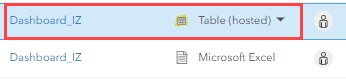
Note: When creating serial charts with numeric or sequential data such as months, years, or values, ensure the field type is an integer. Otherwise, add a new column with an integer field type representing each category.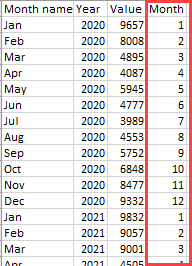
- Öffnen Sie ArcGIS Dashboards, und erstellen Sie ein Dashboard. Weitere Informationen finden Sie unter ArcGIS Dashboards: Erstellen eines Dashboards.
- Klicken Sie auf der Werkzeugleiste des Dashboards auf das Fenster Layout und dann auf Text.
- Klicken Sie auf Element hinzufügen, und wählen Sie in der Dropdown-Liste die Option Reihen-Diagramm aus.
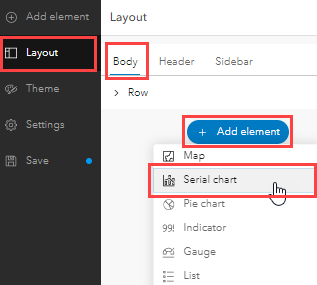
- Klicken Sie auf Alle Layer durchsuchen, und wählen Sie den gewünschten gehosteten Feature-Layer oder die gewünschte gehostete Tabelle aus.
- Konfigurieren Sie das Reihen-Diagramm im Fenster Reihen-Diagramm.
- Klicken Sie auf die Registerkarte Daten.
- Wählen Sie für Kategorien aus die Option Gruppierte Werte aus.
- Klicken Sie für Kategoriefeld auf die Dropdown-Liste, und wählen Sie das Feld für die Kategorieachse (X-Achse) des Diagramms aus. In diesem Beispiel wurde Monat ausgewählt.
- Klicken Sie für "Unterteilen nach"-Feld auf die Dropdown-Liste, und wählen Sie das Feld aus, um die Werte in Gruppen zu unterteilen. In diesem Beispiel ist Jahr ausgewählt.
- Klicken Sie für Statistik auf die Dropdown-Liste, und wählen Sie den Typ der anzuzeigenden Statistik aus. In diesem Beispiel ist Durchschnitt ausgewählt.
- Klicken Sie für Feld auf die Dropdown-Liste, und wählen Sie das Feld für die Wertachse (Y-Achse) des Diagramms aus. In diesem Beispiel ist Wert ausgewählt.
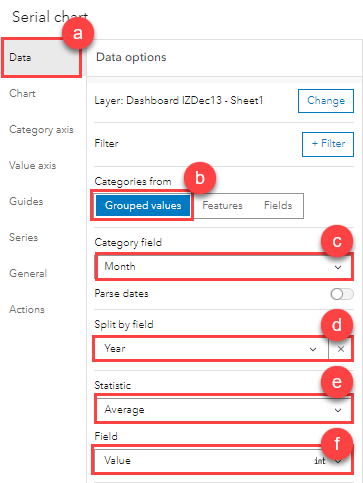
- Klicken Sie auf die Registerkarte Reihe.
- Klicken Sie unter Typ auf Linie , um das Diagramm als Liniendiagramm anzuzeigen.
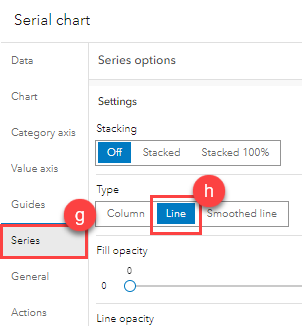
- Benennen Sie die Kategorieachse um.
- Klicken Sie im Fenster Reihen-Diagramm auf die Registerkarte Kategorieachse, und blenden Sie Beschriftungen ein.
- Klicken Sie auf Kategorien laden, und geben Sie die Beschriftungen in der Spalte Beschriftung für jede Kategorie ein. In diesem Beispiel ist entsprechend der Reihenfolge der Monate im Jahr Kategorie 12 mit Dez, Kategorie 11 mit Nov beschriftet usw.
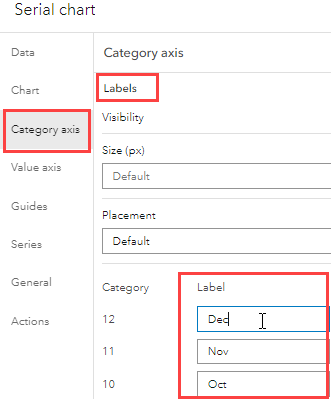
- Klicken Sie auf Fertig, um das Fenster Reihen-Diagramm zu schließen.
- Klicken Sie auf der Dashboard-Werkzeugleiste auf Speichern, um die Konfigurationen zu speichern.
Die folgende Abbildung zeigt das gruppierte Liniendiagramm mit den monatlichen und jährlichen Trends bei der Anzahl der Fälle.
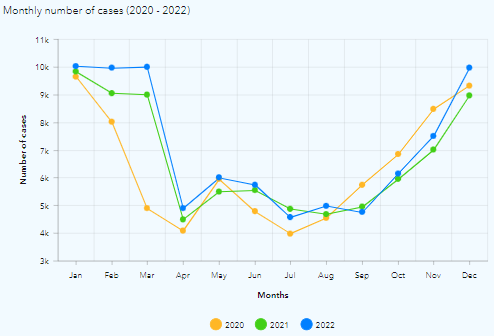
Artikel-ID: 000029000
Unterstützung durch ArcGIS-Experten anfordern
Beginnen Sie jetzt mit dem Chatten

